Jeste li ikada koristili upravitelj zadataka (eng. task manager) u Google Chrome web pregledniku?
Iako je upravitelj zadataka namijenjen više razvijateljima preglednika, može biti vrlo koristan i za nas obične korisnike.
Jedna od mogućnosti koje posjeduje upravitelja zadataka u Chrome web pregledniku je i mogućnost oslobađanja memorije klikom na skriveni gumb. Jedna od uobičajenih pritužbi za Google Chrome je da koristi mnogo memorije. Za ovo naravno postoji dobar razlog, a to je sistem protiv rušenja preglednika.
Vaše otvorene kartice (eng. tabs), proširenja i dodaci podijeljeni su u zasebne procese. Primjerice, ako se jedna kartica sruši, za sobom ne povlači rušenje cijelog preglednika jer je ona zasebni proces.
Kao i svi ostali web preglednici i Google Chrome nakon dužeg surfanja počinje zauzimati puno radne memorije računala. Dodavanjem naredbe “–purge-memory-button” u naredbenom retku kod pokretanja Chrome preglednika dobit ćete u njegovom upravitelju zadataka dodatni gumb, Pročisti memoriju (eng. Purge Memory).
Sadržaj objave
Kako dodati gumb Pročisti memoriju?
Kad instaliramo Google Chrome web preglednik on nam automatski postavlja prečac na našu radnu površinu (eng. desktop).
Prvo što trebamo učiniti je pronaći Chrome prečac na našoj radnoj površini, kliknuti na njega desnom tipkom miša i u skočnom izborniku odabrati Svojstva (eng. Properties).
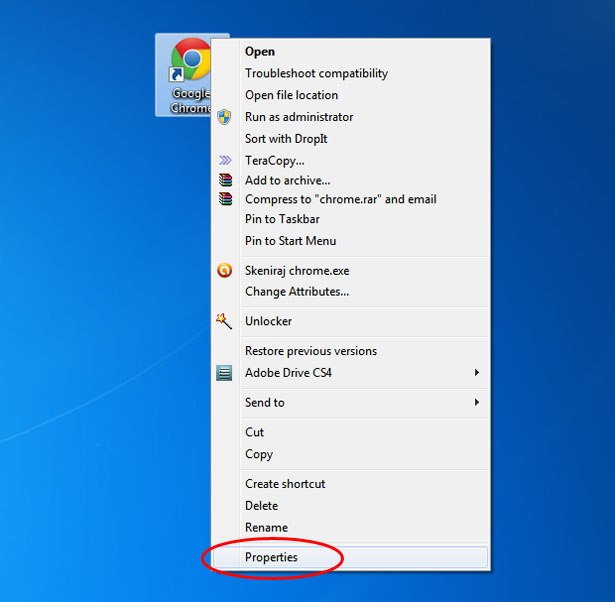
Na kartici Shortcut u polje Target dodajmo u nastavku točno ove riječi kao što vidimo na slici dolje:
|
1 |
--purge-memory-button |
Nakon što smo ovo dodali u putanju za pokretanje Chrome preglednika, jednostano to potvrdimo pritiskom na gumb Apply, a zatim na gumb Ok.
Ako ste dosada ovo uspješno napravili, pokrenite vaš Chrome preglednik klikom na ovaj prečac.
Google Chrome upravitelj zadacima
Svaki puta kada pokrenete Chrome preko ovog prečaca u Chromeovom upravitelju zadacima nalazit će se gumb Pročisti memoriju (eng. Purge Memory).
Google Chrome upravitelja zadataka pokreće se pritiskom na kombinaciju tipki [Shift+Esc] i nemojte ga zamijeniti sa upraviteljom zadataka vašeg operacijskog sustava.
Ako još uvijek nemate Google Chrome web preglednik, preporučamo vam da ga isprobate. Google Chrome web preglednik možete preuzeti na doljnjoj poveznici.


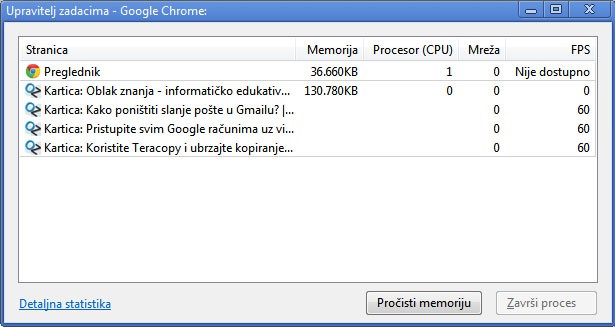

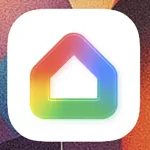





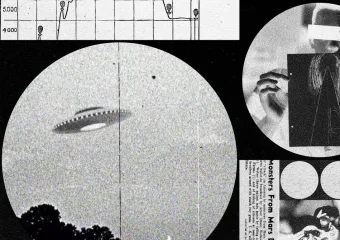
Na linuxu to ne radi 🙁